एक स्थापित ऑपरेटिंग सिस्टम के बिना, उपयोगकर्ता कंप्यूटर पर काम करने में सक्षम नहीं होगा। कभी-कभी आपको यह स्पष्ट करने की आवश्यकता होती है कि कौन सा सॉफ़्टवेयर स्थापित है। ऑपरेटिंग सिस्टम के बारे में जानकारी प्राप्त करना: विंडोज संस्करण और बिल्ड नंबर का पता लगाने के कई तरीके हैं।
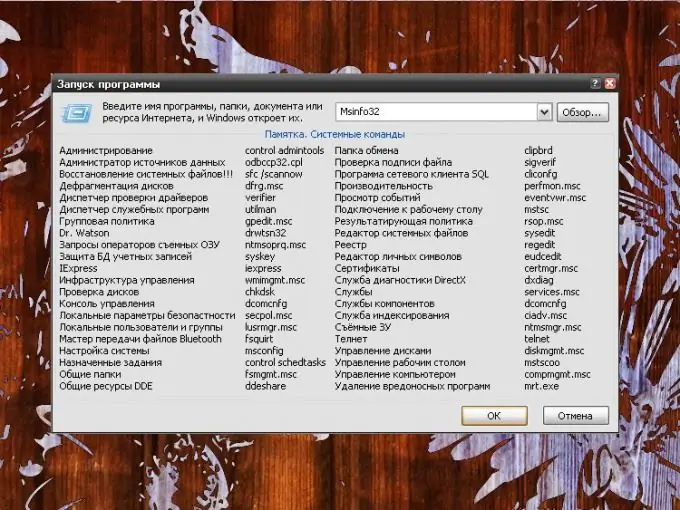
ज़रूरी
- - "सिस्टम" घटक;
- - "सिस्टम सूचना" घटक।
निर्देश
चरण 1
यदि आपने सीडी या डीवीडी से सॉफ़्टवेयर स्थापित किया है, तो संस्करण और बिल्ड नंबर इंस्टॉलेशन डिस्क की पैकेजिंग पर पाया जा सकता है। पढ़िए बॉक्स पर क्या लिखा है। यदि, कुछ परिस्थितियों के कारण, आप ऐसा नहीं कर सकते हैं, तो सभी आवश्यक जानकारी सिस्टम के टूल के माध्यम से ही प्राप्त की जा सकती है।
चरण 2
आप सिस्टम घटक का उपयोग करके अपने कंप्यूटर पर स्थापित ऑपरेटिंग सिस्टम के बारे में जानकारी प्राप्त कर सकते हैं। "प्रारंभ" मेनू के माध्यम से, "नियंत्रण कक्ष" को कॉल करें। यदि यह क्लासिक रूप में प्रदर्शित होता है, तो "सिस्टम" आइकन ढूंढें और बाईं माउस बटन से उस पर क्लिक करें। यदि नियंत्रण कक्ष को वर्गीकृत किया गया है, तो आप जो आइकन चाहते हैं वह प्रदर्शन और रखरखाव श्रेणी में होगा।
चरण 3
साथ ही, प्रदर्शन और रखरखाव श्रेणी में रहते हुए, आप विंडो के शीर्ष पर सूची से इस कंप्यूटर कार्य के बारे में जानकारी देखें का चयन कर सकते हैं। आप "डेस्कटॉप" से "सिस्टम" घटक भी खोल सकते हैं। "मेरा कंप्यूटर" आइकन पर राइट-क्लिक करें और ड्रॉप-डाउन मेनू से "गुण" चुनें। खुलने वाले सिस्टम गुण संवाद बॉक्स में, सामान्य टैब पर जाएं और विंडो के पहले ऊपरी भाग में आवश्यक जानकारी प्राप्त करें।
चरण 4
अधिक जानकारी के लिए, सिस्टम सूचना घटक का उपयोग करें। इसे कॉल करने के लिए, "प्रारंभ" मेनू के माध्यम से, "रन" कमांड को कॉल करें। खाली "ओपन" फ़ील्ड में, msinfo32.exe या केवल msinfo32 बिना रिक्त स्थान, उद्धरण या अन्य अतिरिक्त प्रिंट करने योग्य वर्णों को दर्ज करें और अपने कीबोर्ड पर ओके बटन या एंटर कुंजी दबाएं।
चरण 5
खुलने वाली विंडो में, बाईं ओर "सिस्टम इंफॉर्मेशन" लाइन चुनें। विंडो के दाईं ओर, बिल्ड नंबर "संस्करण" लाइन में इंगित किया जाएगा। देखने के बाद, विंडो के ऊपरी दाएं कोने में [x] आइकन पर क्लिक करके विंडो बंद करें, या शीर्ष मेनू बार में "फ़ाइल" आइटम से "बाहर निकलें" कमांड का चयन करें।







